Interfaz Web
Se accede via web a través de https://dmds-dmdsid.planisys.net
Envío de Test
Ya sea porque queremos visualizar como se verá nuestra pieza al ser recibida, o hacer una primera prueba de envío en DMDS a unos pocos suscriptos, podremos utilizar la opción de Envío de Prueba. Este envío viene precargado en su DMDS, por lo cual puede crear un envío simple y rápidamente sin necesidad de crear Envío, Campaña o Filtros.
Primer Prueba de Envío en DMDS
Comenzaremos por hacer click en Envíos en nuestra pantalla principal de DMDS y luego en la opción de Envío de Test. Esto nos llevará a una pagina similar a la siguiente:
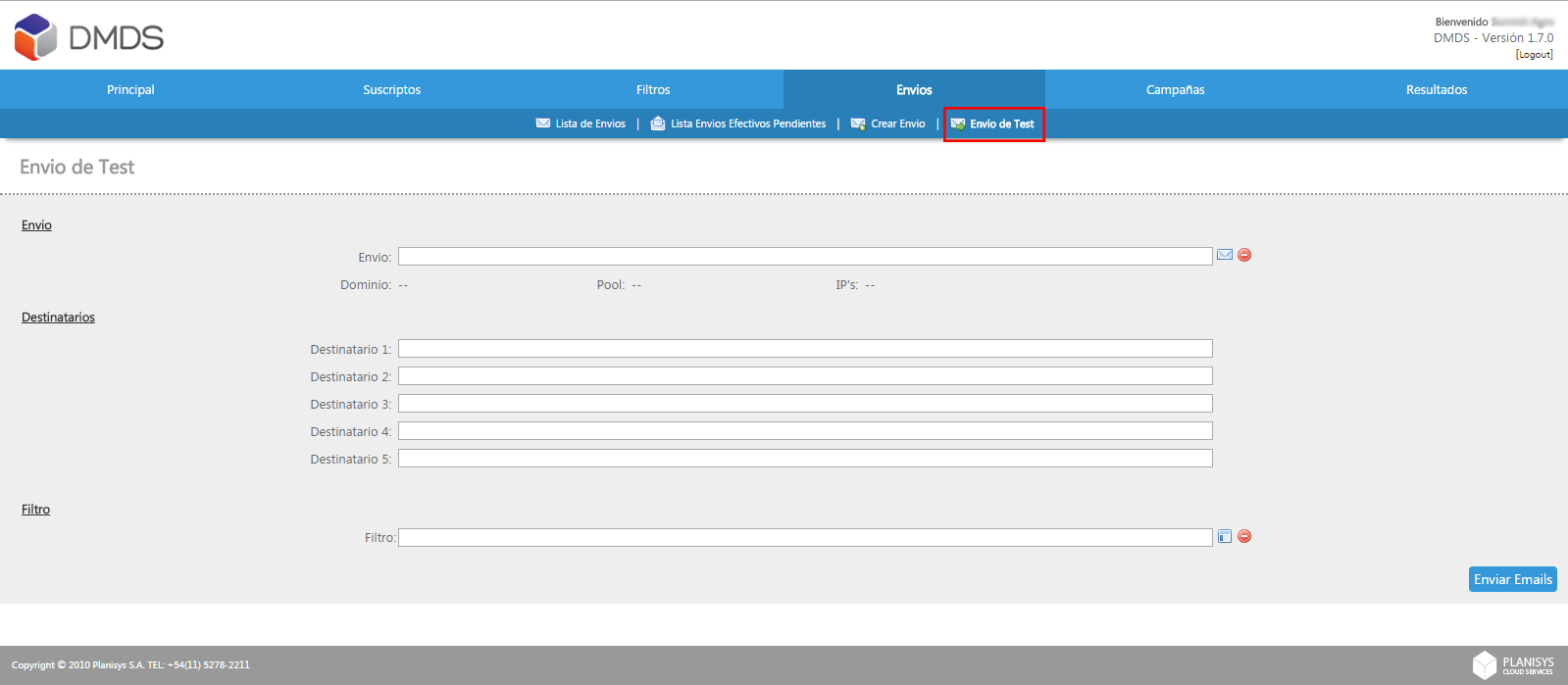
Allí debemos hacer click en el icono

lo que nos mostrará una pantalla donde podremos seleccionar el Envío Primer Envío:
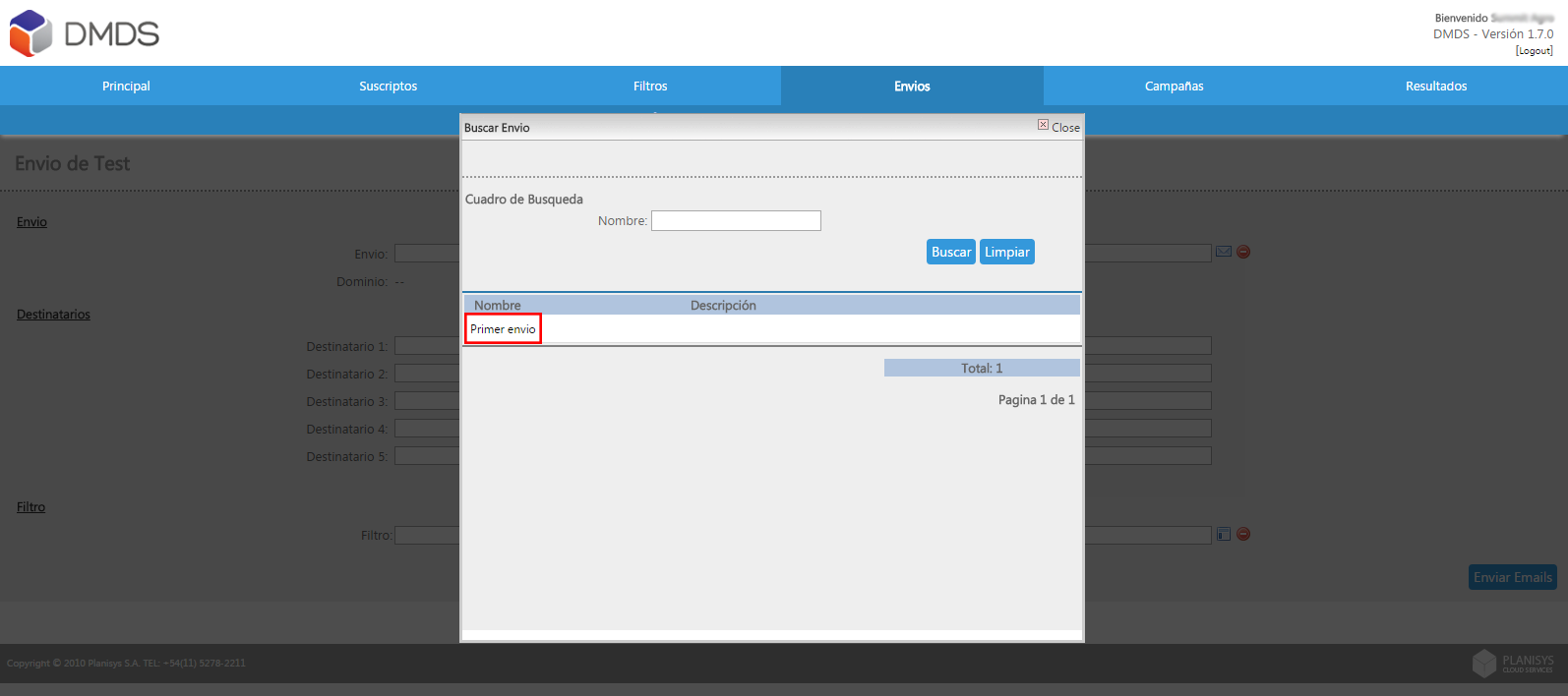
Una vez hecho esto el dominio se cargará automáticamente. En el desplegable Pools elegiremos Relays y en IPs la IP deseada para el envío:
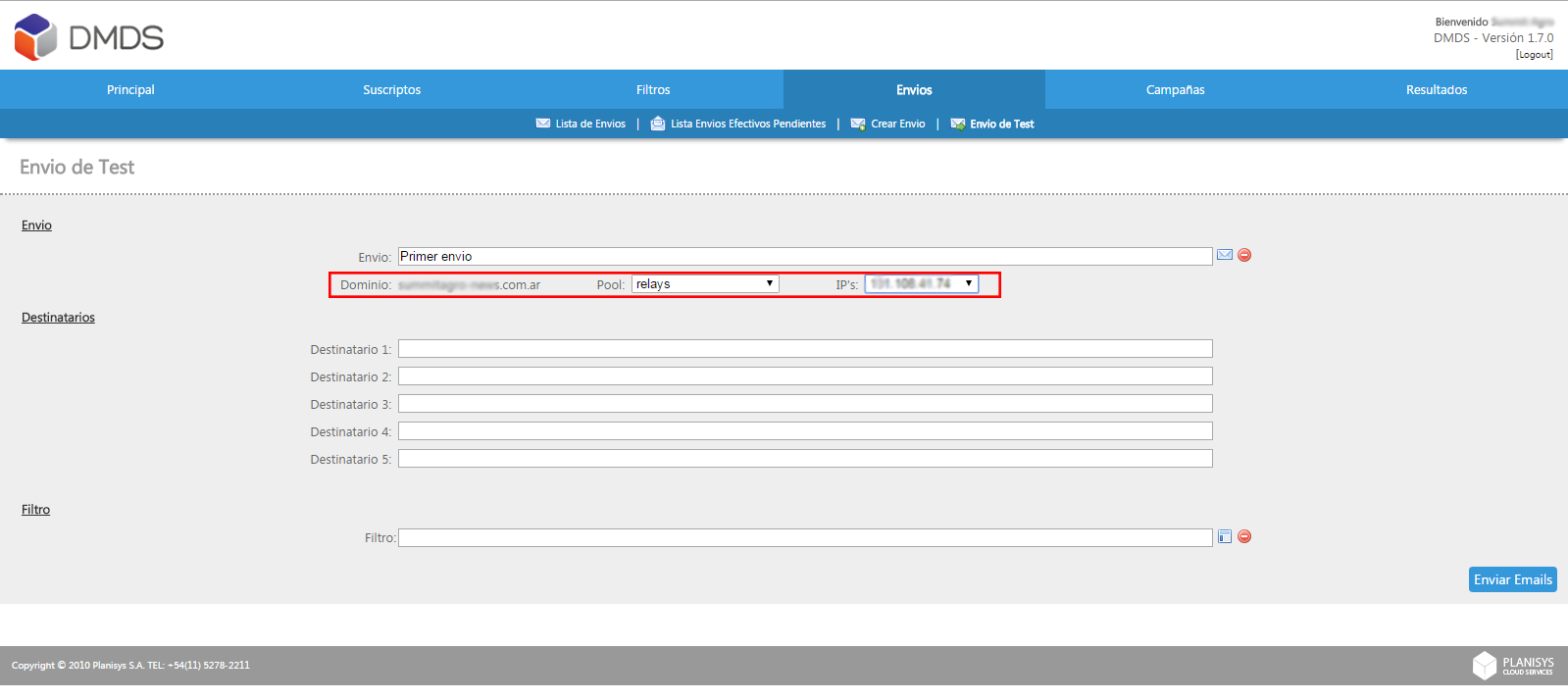
Debajo de esta pantalla tendremos lugar para ingresar hasta cinco destinatarios distintos. Recomendamos elegir una variedad de dominios en estos destinatarios (Gmail, Yahoo, Hotmail, etc.), para de ese modo probar la visualización de nuestro email en distintos proveedores de email
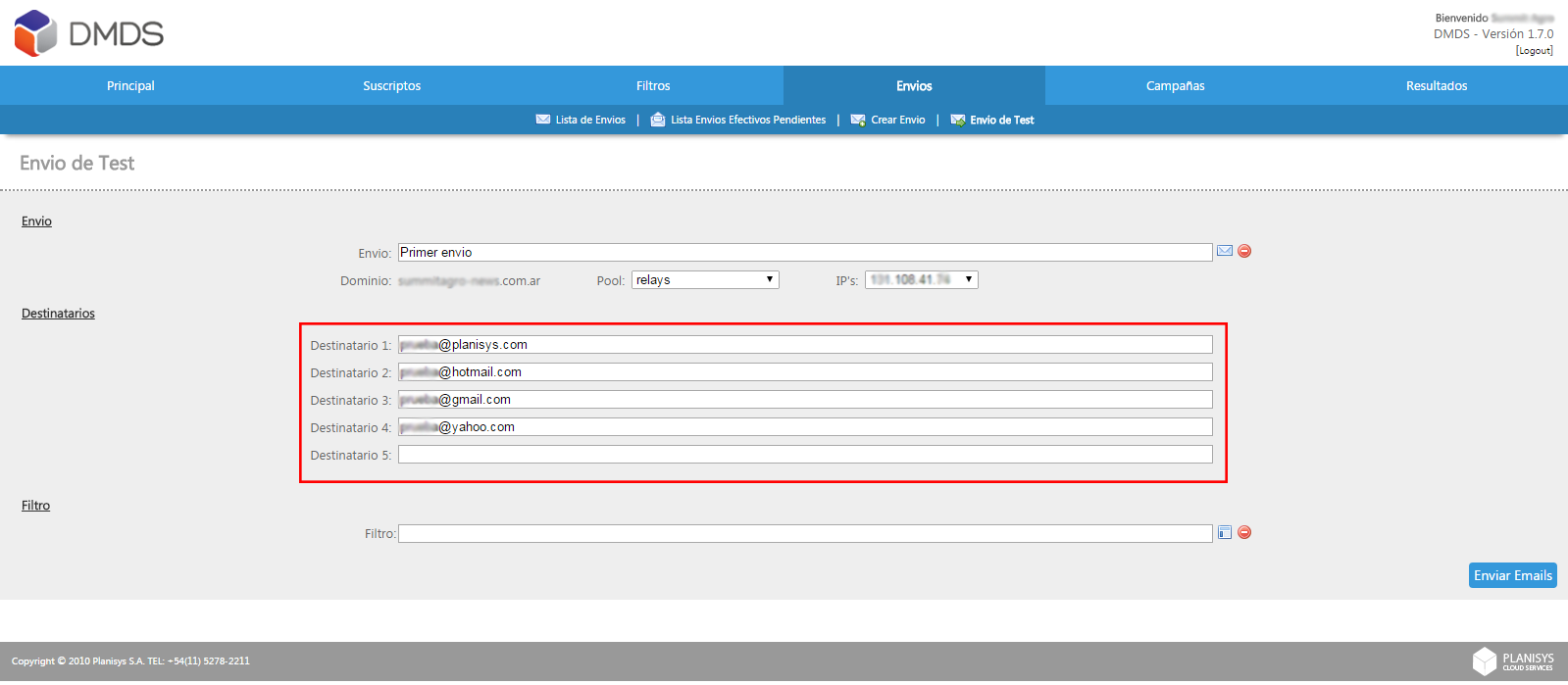
Nuestra pantalla final quedará similar a la siguiente. Una vez hayamos verificado que todos los valores son los correctos, haremos click en Enviar Emails para que se concrete el envío:
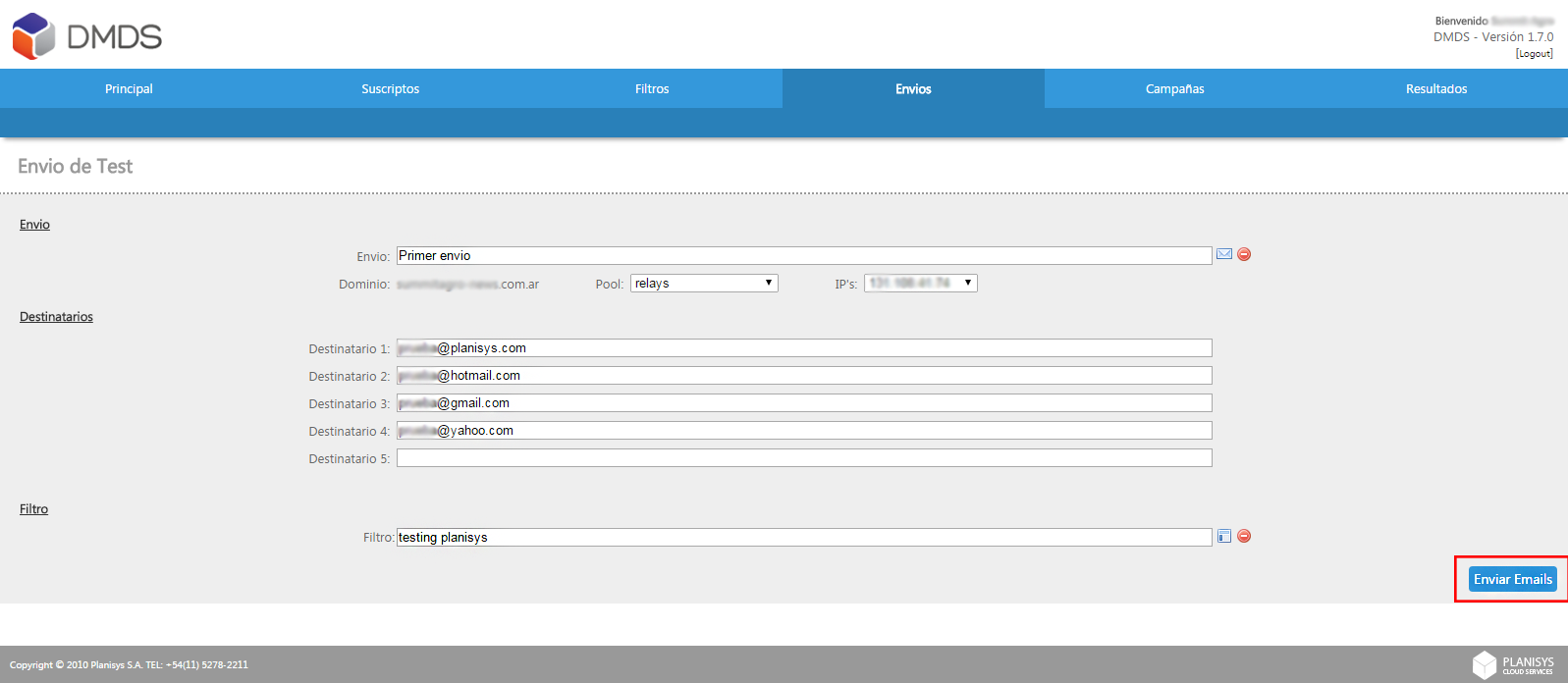
Previsualizar un nuevo Envio
Como mencionamos, es posible que deseemos hacer el envío de una pieza determinada solo a unos pocos suscriptos para verificar que se visualice correctamente nuestra pieza.
El método de envío es similar a la Primer Prueba de Envio en DMDS, pero en este caso deberemos agregar el paso previo de editar el Envío antes de hacerlo. Para esto iremos a Lista de Envios y seleccionaremos Primer Envio:
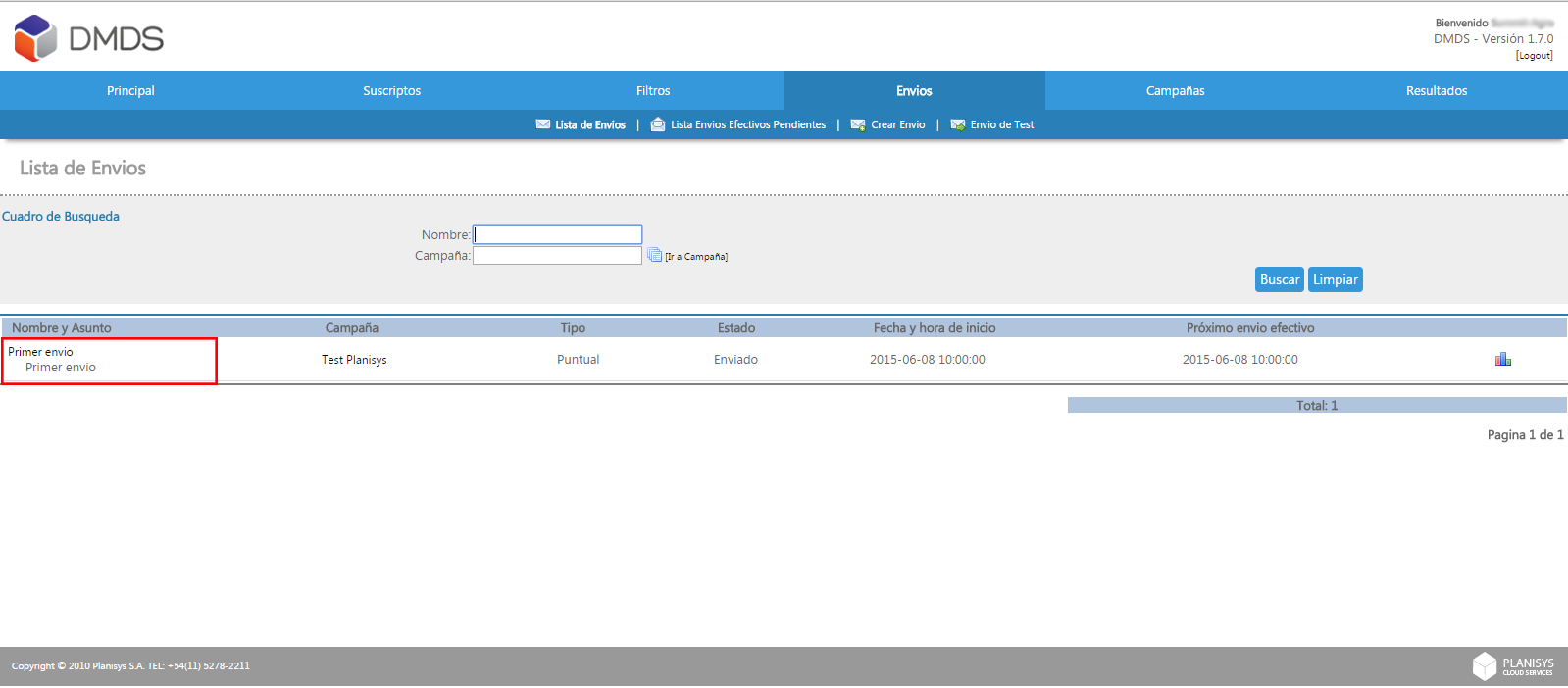
Esto nos mostrará el Envio. Para editarlo haremos click en Editar:
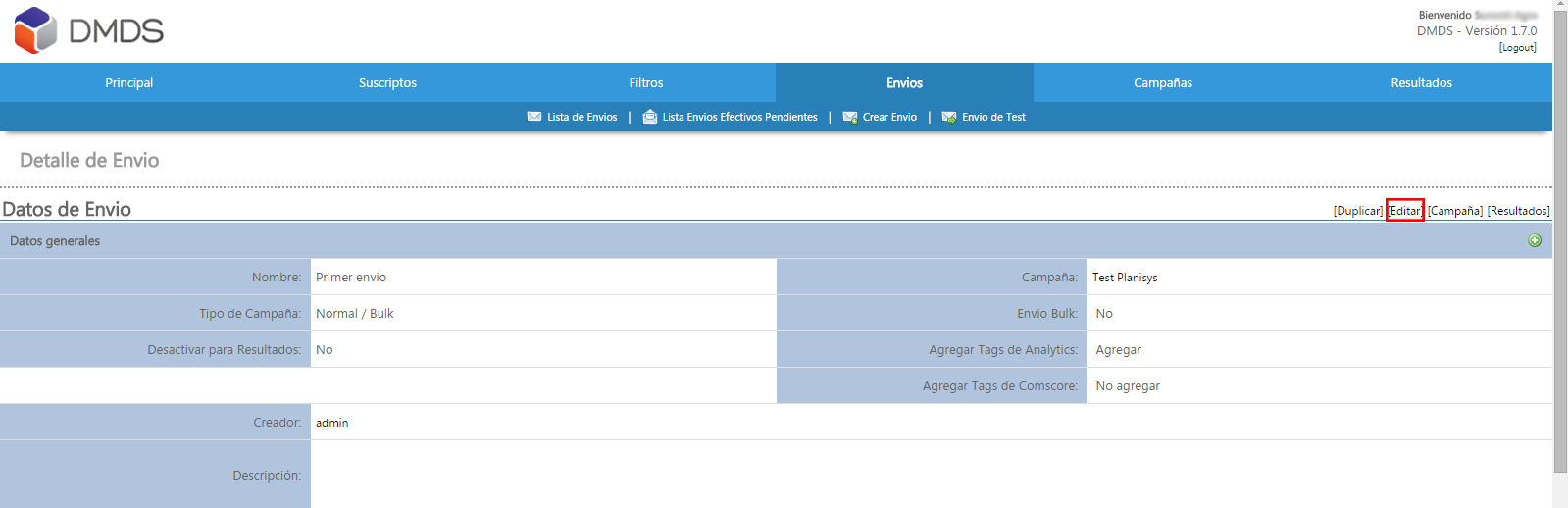
En la parte inferior de la pantalla tendremos los Datos de Email y la selección de las Piezas 1 y 2.
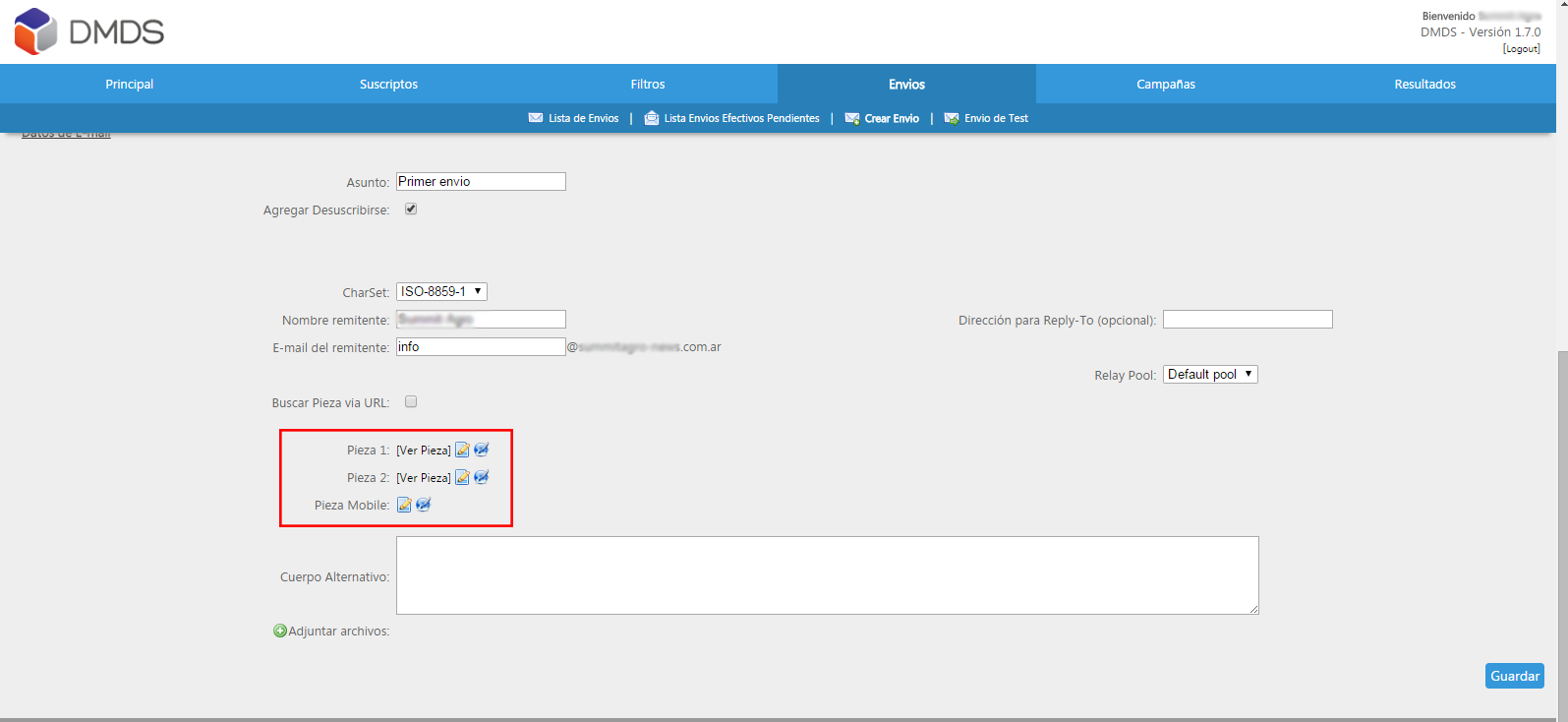
Allí haremos click en el icono

para poder seleccionar las piezas. Una vez seleccionados los archivos deseados hacemos click en Guardar.
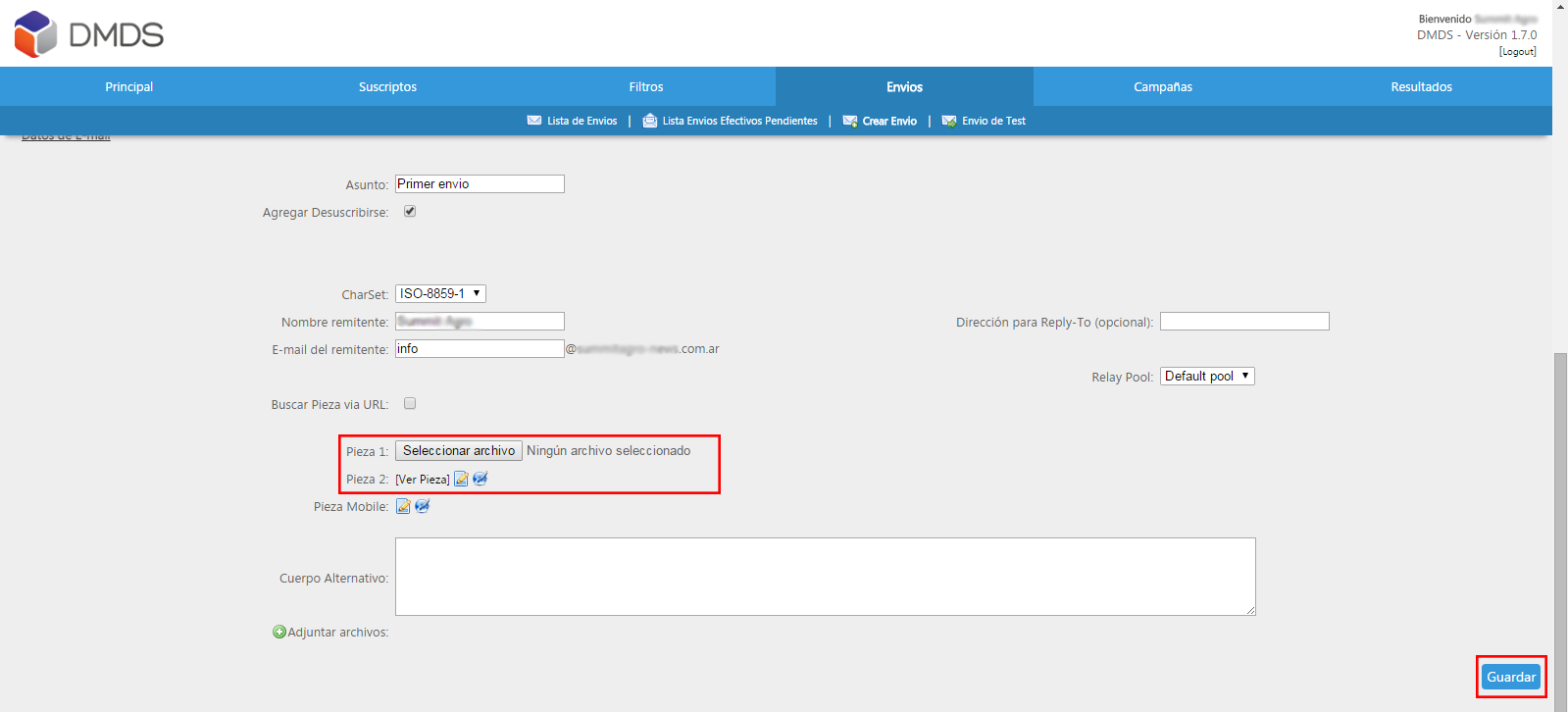
Con la pieza de nuestro envío modificada podemos seguir con el procedimiento del Envío de Prueba. La pieza que se enviara sera la pieza que hayamos seleccionado.
Last Updated on 2025-12-25